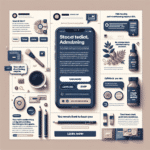Dlaczego warto umieścić slider na stronie internetowej?
Umieszczenie slidera na stronie internetowej przynosi wiele korzyści, które mogą pozytywnie wpłynąć na jej wygląd, funkcjonalność oraz pozycjonowanie stron w Google. Przede wszystkim slider umożliwia dynamiczne prezentowanie treści, co zwiększa atrakcyjność wizualną witryny i przyciąga uwagę użytkowników. Dzięki możliwości dodawania zdjęć, filmów oraz tekstów, możemy w efektywny sposób komunikować najważniejsze informacje, promocje czy oferty specjalne.
1. **Zwiększenie zaangażowania użytkowników**: Slider z odpowiednio zoptymalizowanymi treściami może znacząco wpłynąć na czas spędzony na stronie, co jest jednym z czynników rankingowych Google. Badania pokazują, że strony z wizualnie atrakcyjnymi elementami mają niższy wskaźnik odrzuceń i wyższą interaktywność.
2. **Poprawa estetyki i funkcjonalności**: Dodanie slidera do strony przy pomocy wtyczek takich jak Smart Slider 3 w WordPress jest proste i nie wymaga zaawansowanej wiedzy technicznej. Dzięki wbudowanym szablonom i intuicyjnemu kreatorowi, tworzenie sliderów jest szybkie i efektywne.
3. **SEO i optymalizacja**: Przy odpowiedniej konfiguracji slidera, można znacząco wpłynąć na SEO strony. Ważne jest, aby obrazy i multimedia były zoptymalizowane (np. przez kompresję) oraz opatrzone opisami alternatywnymi i odpowiednimi słowami kluczowymi. Wtyczki takie jak Yoast SEO i Rank Math mogą wspomóc tę optymalizację, zapewniając lepszą indeksację treści przez wyszukiwarki.
4. **Responsywność**: Narzędzia takie jak Smart Slider 3 pozwalają na tworzenie responsywnych slajdów, które wyglądają dobrze zarówno na komputerach, jak i urządzeniach mobilnych. Jest to kluczowe dla użytkowników korzystających ze smartfonów, co stanowi obecnie znaczną część ruchu internetowego.
5. **Zwiększenie konwersji**: Sklepy internetowe, które wykorzystują slidery do prezentacji produktów czy promocji, często zauważają wzrost konwersji. Slider może być miejscem do wyświetlania recenzji, zachęt do zakupu czy zapisów do newslettera, co bezpośrednio przekłada się na wyższe wskaźniki sprzedaży.
Ekwipunując swoją stronę w atrakcyjny slider, pamiętaj o regularnej aktualizacji treści i monitorowaniu wydajności strony za pomocą narzędzi takich jak Google Analytics oraz Google Search Console. Chociaż slider może znacząco wzbogacić wygląd i funkcjonalność witryny, należy dbać o jego optymalizację techniczną, aby nie obciążał zbytnio strony i nie wpływał negatywnie na czas ładowania.
Stosując powyższe wskazówki, wykorzystasz pełen potencjał slidera, co nie tylko podniesie estetykę Twojej witryny, ale również wspomoże pozycjonowanie stron w Google oraz poprawi ogólne doświadczenia użytkowników.
Jak zainstalować wtyczkę Smart Slider 3 na WordPressie
1. Wstęp
Używanie sliderów na stronach internetowych postawionych na WordPressie może znacząco poprawić ich estetykę oraz zwiększyć efektywność działań związanych z SEO. Wtyczka Smart Slider 3 jest jednym z popularniejszych narzędzi, które umożliwiają łatwe dodanie i zarządzanie sliderami. Poniżej przedstawiamy szczegółowy poradnik, jak zainstalować tę wtyczkę oraz jak skutecznie wykorzystać ją do poprawy pozycjonowania stron w Google.
2. Instalacja wtyczki Smart Slider 3
Pierwszym krokiem jest zalogowanie się do panelu administracyjnego WordPress. W panelu tym przejdź do sekcji Wtyczki i kliknij Dodaj nową. W polu wyszukiwania wpisz Smart Slider 3 i wybierz odpowiednią wtyczkę z wyników. Następnie kliknij przycisk Zainstaluj teraz, a po zakończeniu instalacji – Aktywuj.
3. Tworzenie nowego slidera
Po aktywacji wtyczki w menu administracyjnym WordPress pojawi się zakładka Smart Slider. Przejdź do tej sekcji i kliknij New Project. Będziesz mógł wybrać, czy chcesz utworzyć slider od podstaw (opcja Create a New Project), czy skorzystać z gotowych szablonów (opcja Start with a Template). Wybierz szablon lub nowy projekt, który później dostosujesz według własnych potrzeb.
4. Konfiguracja slidera
- Dodawanie slajdów: Kliknij Add Slide, aby dodać nowe slajdy. Możesz wstawiać różne typy treści, takie jak tekst, zdjęcia, filmy oraz linki.
- Warstwy i animacje: Smart Slider 3 umożliwia dodawanie warstw (np. tekstowych, graficznych) oraz różnorodnych animacji, co pozwala tworzyć dynamiczne, wielowarstwowe slajdy.
- Responsive design: Upewnij się, że twój slider jest responsywny, co oznacza, że będzie dobrze wyglądał na różnych urządzeniach, od smartfonów po monitory desktopowe.
5. Dodawanie slidera na stronę
Po skonfigurowaniu slidera, kliknij Save, a następnie przejdź do zakładki General w panelu Smart Slider 3. Znajdziesz tam shortcode, który należy skopiować. Otwórz edytor strony lub postu, do którego chcesz dodać slider, i wklej skopiowany shortcode w wybranym miejscu. Jeśli używasz edytora blokowego, możesz skorzystać z bloku Shortcode, aby łatwo wstawić kod na stronę.
6. Optymalizacja i SEO
Aby zwiększyć widoczność w wyszukiwarkach, upewnij się, że wszystkie elementy slidera są zoptymalizowane pod kątem SEO. Obejmuje to dodawanie opisów alternatywnych do obrazów oraz optymalizację tekstów pod kątem fraz kluczowych, takich jak slider wordpress pozycjonowanie stron w google. Ważne jest również monitorowanie wydajności strony za pomocą narzędzi takich jak Google Analytics, aby upewnić się, że slider nie wpływa negatywnie na szybkość ładowania strony.
7. Przykłady i studia przypadków
Jednym z przykładów skutecznego wykorzystania slidera jest strona portfolio agencji kreatywnej, która dzięki atrakcyjnym slajdom mogła prezentować swoje najlepsze projekty. Inny przypadek to sklep e-commerce, gdzie slider został użyty do promowania aktualnych promocji i nowych produktów, co przełożyło się na wzrost konwersji o 20% w ciągu pierwszego miesiąca od wprowadzenia tej zmiany.
Dodanie slidera na stronę WordPress za pomocą Smart Slider 3 nie tylko uatrakcyjnia jej wygląd, ale również może znacząco wpłynąć na pozycjonowanie stron w Google. Korzystając z powyższych wskazówek, będziesz w stanie w pełni wykorzystać możliwości, jakie daje ten wszechstronny kreator sliderów.
, umieszczamy shortcode w odpowiednim bloku lub widżecie.
MONITOROWANIE WYDAJNOŚCI
Aby skutecznie pozycjonować strony w Google, warto regularnie monitorować wydajność naszej witryny. Smart Slider 3 jest przyjazny dla SEO, jednak dodawanie ciężkich multimediów może wpłynąć na szybkość ładowania strony. Zaleca się korzystanie z narzędzi takich jak Google PageSpeed Insights czy GTmetrix do analizy wydajności. Optymalizując obrazy za pomocą narzędzi takich jak TinyPNG, oraz eliminując zbędne skrypty, możemy znacząco poprawić czas ładowania witryny.
PRZYKŁADY I STUDIA PRZYPADKÓW SLIDERÓW
Używanie Smart Slider 3 ma wiele praktycznych zastosowań. Na przykład, strona startowa agencji marketingowej może zawierać slider przedstawiający projekty z portfolio. Dzięki warstwom z tekstem i przyciskami call-to-action (CTA) można skierować użytkownika do poszczególnych sekcji witryny. W sklepie internetowym slider może prezentować nowości produktowe i promocje, co często prowadzi do zwiększenia współczynnika konwersji.
Z powyższego wynika, że odpowiednio utworzony i skonfigurowany slider nie tylko poprawia estetykę strony, ale także jej widoczność w wynikach wyszukiwania, co w konsekwencji może przyciągnąć więcej odwiedzających.
Jak skonfigurować slider w Smart Slider 3 dla lepszej wydajności
Smart Slider 3 to potężne narzędzie do tworzenia atrakcyjnych, dynamicznych sliderów na stronach opartych na WordPress. Dzięki odpowiedniej konfiguracji możemy nie tylko poprawić estetykę naszej strony, ale również jej wydajność, co ma bezpośredni wpływ na pozycjonowanie stron w Google. Oto kilka wskazówek, jak skonfigurować slider w Smart Slider 3, aby osiągnąć najlepsze wyniki.
- Instalacja i aktywacja wtyczki
- Tworzenie nowego slidera
- Optymalizacja obrazów i treści
- Responsywność
- Minimalizacja zapytań HTTP
- Dodanie slidera na stronie
- Monitorowanie wydajności
Aby rozpocząć, zaloguj się do panelu administracyjnego WordPress, przejdź do zakładki „Wtyczki” i kliknij „Dodaj nową”. W polu wyszukiwania wpisz „Smart Slider 3”. Kliknij „Zainstaluj”, a następnie „Włącz”.
Po zainstalowaniu wtyczki, w menu administracyjnym pojawi się zakładka „Smart Slider”. Kliknij na nią i wybierz opcję „Nowy projekt”, aby utworzyć nowy slider. Możesz wybrać, czy chcesz utworzyć slider od podstaw, czy skorzystać z gotowych szablonów.
Optymalizacja obrazów, które zamieszczasz w sliderze, jest kluczowa dla wydajności strony. Użyj narzędzi takich jak TinyPNG do kompresji obrazów, nie tracąc przy tym jakości. Dodaj również teksty alternatywne do obrazów, aby poprawić SEO.
Kiedy tworzysz slajdy, upewnij się, że są one responsywne. To oznacza, że muszą dobrze wyglądać zarówno na urządzeniach mobilnych, jak i desktopowych. Smart Slider 3 oferuje narzędzia do testowania responsywności bezpośrednio w edytorze.
Każdy dodatkowy skrypt i styl dodany do slidera zwiększa liczbę zapytań HTTP, co może spowolnić ładowanie strony. Regularnie monitoruj zasoby ładowane przez Smart Slider 3 za pomocą narzędzi takich jak Google Chrome DevTools i GTmetrix, aby zminimalizować ich ilość.
Po zakończeniu konfiguracji slidera, skopiuj shortcode z zakładki „General” i wklej go w edytorze strony lub postu. Możesz użyć bloku „Shortcode” w edytorze WordPress, aby łatwo dodać slider.
Monitoruj wydajność strony po dodaniu slidera za pomocą narzędzi takich jak Google Analytics oraz PageSpeed Insights. Zwróć uwagę na czas ładowania strony oraz poziom zaangażowania użytkowników.
Pamiętając o tych krokach, możesz skonfigurować slider w Smart Slider 3 w sposób, który nie tylko zwiększy estetykę Twojej strony, ale również poprawi jej wydajność i pozycjonowanie w Google. Połączenie optymalizacji technicznej, responsywności oraz monitorowania wydajności pozwala na osiągnięcie lepszych wyników i satysfakcji użytkowników.
Dodawanie i optymalizacja slidera na stronie WordPress dla lepszego SEO
Dodawanie slidera na stronę WordPress może mieć kluczowe znaczenie dla jej wizualnej atrakcyjności oraz efektywności SEO. Poniżej znajdziesz praktyczne porady dotyczące instalacji i optymalizacji slidera, które pomogą Ci w pozycjonowaniu strony w Google.
Instalacja wtyczki Smart Slider 3
1. Zaloguj się do panelu administracyjnego WordPress.
2. Przejdź do zakładki „Wtyczki” i kliknij „Dodaj nową”.
3. Wyszukaj wtyczkę Smart Slider 3, zainstaluj ją, a następnie włącz.
Smart Slider 3 to zaawansowane narzędzie do tworzenia dynamicznych, responsywnych slajdów, które zwiększą atrakcyjność Twojej strony i pomogą w jej pozycjonowaniu.
Tworzenie nowego slidera
1. W menu administracyjnym pojawi się zakładka Smart Slider. Kliknij ją, aby otworzyć panel konfiguracji.
2. Wybierz opcję „Nowy projekt”.
3. Możesz wybrać gotowy szablon lub utworzyć slider od podstaw.
Konfiguracja slidera
- Dodawanie slajdów: Kliknij „Dodaj slajd” i wybierz rodzaj treści (tekst, zdjęcia, filmy).
- Warstwy i animacje: Dodaj warstwy tekstowe i graficzne, stosuj animacje, aby zwiększyć wizualną atrakcyjność.
- Responsywność: Upewnij się, że slider jest responsywny i dobrze wygląda na różnych urządzeniach.
Dodawanie slidera na stronie
Po skonfigurowaniu slidera, kliknij „Zapisz”. Znajdź shortcode do slidera w zakładce „General” i skopiuj go. Otwórz edytor strony lub wpisu, do którego chcesz dodać slider, i wklej shortcode w wybranym miejscu.
Optymalizacja i SEO slidera
Aby zwiększyć widoczność w wyszukiwarkach, upewnij się, że wszystkie elementy slidera są zoptymalizowane pod kątem SEO. Dodaj opisy alternatywne do obrazów oraz zoptymalizowane teksty zawierające frazy kluczowe, takie jak „WordPress, jak zainstalować pozycjonowanie stron w Google”. Zoptymalizowany slider może przyciągnąć więcej ruchu organicznego.
Wpływ Smart Slider 3 na wydajność strony
Nadmierne korzystanie z ciężkich multimediów i animacji może spowolnić ładowanie strony, co negatywnie wpłynie na SEO. Używaj narzędzi takich jak Google Chrome DevTools lub GTmetrix do monitorowania wydajności i eliminuj niepotrzebne skrypty.
Tworzenie responsywnych slajdów za pomocą Smart Slider 3
Zadbaj o to, by slider dobrze prezentował się na różnych urządzeniach. Testuj jego wygląd na smartfonach, tabletach i monitorach, dostosowując ustawienia warstw i animacji.
Przykładowo, jeden z klientów z branży e-commerce zauważył 20% wzrost konwersji po implementacji responsywnego slidera promującego nowe produkty. To dowód na to, że odpowiednio skonfigurowany slider może znacząco wpłynąć na SEO i efektywność całej witryny.
Dodanie i optymalizacja slidera na stronie WordPress z wykorzystaniem Smart Slider 3 to świetny sposób na poprawę estetyki oraz pozycjonowanie stron w Google. Pamiętaj o regularnym monitorowaniu wydajności i aktualizacji treści, aby slider jak najlepiej wpływał na wyniki Twojej strony.
O autorze | Specjalista SEO: Mateusz Kozłowski
Mateusz Kozłowski, SEO Freelancer / Specjalista SEO z pasją związany z marketingiem internetowym (w tym z pozycjonowaniem strony) od 2005 roku. Zdobywał doświadczenie, pracując z różnej wielkości klientami, od startupów po duże korporacje. Pozycjonował i pozycjonuje projekty polskie jak i zagraniczne. W 2011 roku założył własną firmę, pomagając firmom zwiększać widoczność w internecie. Pasjonat sztucznej inteligencji (AI), tworzy oprogramowanie wykorzystujące API OpenAI. Na blogu dzieli się wiedzą i praktycznymi poradami z zakresu SEO oraz AI.